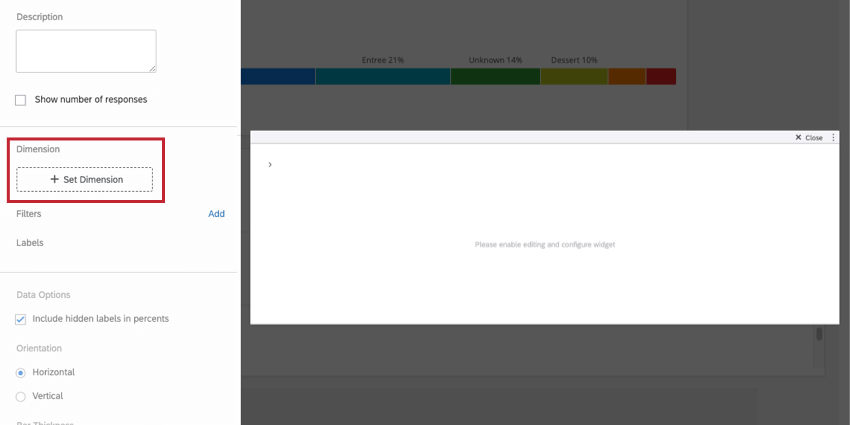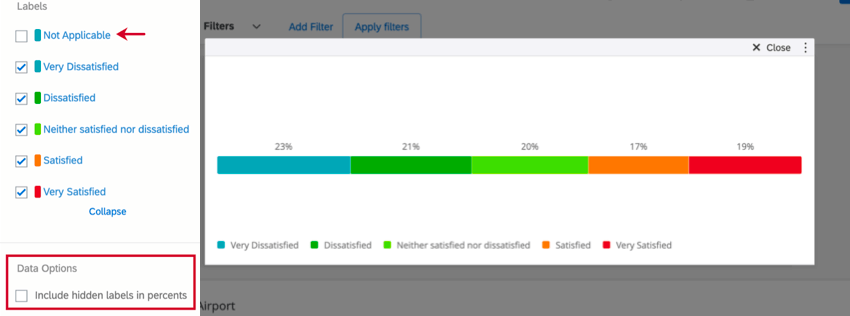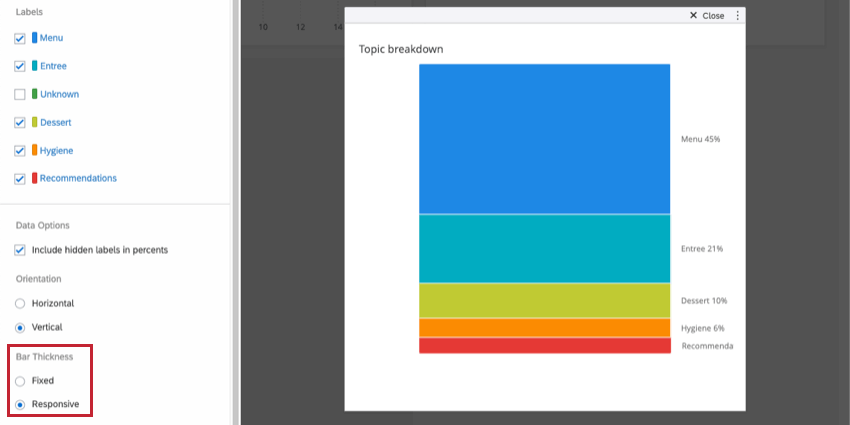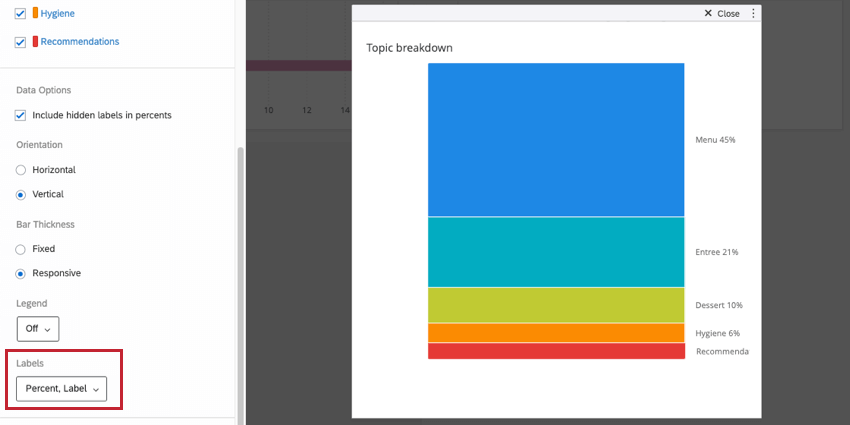内訳棒グラフ ウィジェット (CX)
内訳棒ウィジェットについて
内訳棒グラフウィジェットは、各データポイントが棒グラフの比例セクションである単一の棒グラフでデータを表示します。このウィジェットは、回答が一連の値でどのように配信されるかをコンパクトに見たいデータがある場合に便利です。
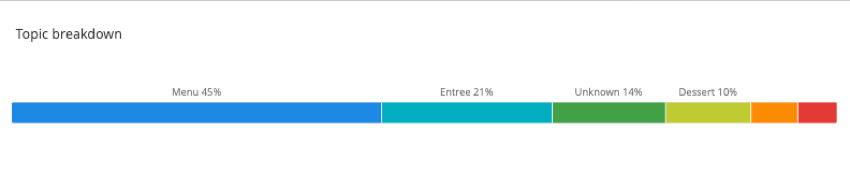
ダッシュボードの種類
このウィジェットは、いくつかの異なるタイプのダッシュボードで使用することができます。これには以下が該当します。
フィールドタイプの互換性
内訳棒グラフウィジェットは、以下のフィールドタイプと互換性があります:
ウィジェットのカスタマイズ
ほとんどのウィジェットに適用される一般的な設定については、ウィジェットの構築を参照してください。内訳棒グラフウィジェット独自のカスタマイズについては、以下で詳しく説明します。
データオプション
ウィジェットにディメンションを追加すると、ウィジェットのラベルを非表示にしたり、名前を変更したり、並べ替えたりできるようになります。特定のラベルを非表示にする場合、ウィジェットでパーセンテージが計算されるときにこのデータを含めるかどうかを決定する必要があります。そうでない場合は、Include hidden labels in percentsの選択を解除する。この項目を選択したままラベルを非表示にした場合、内訳棒グラフの長さは欠けた棒グラフの分だけ調整されません。
向き
内訳棒グラフウィジェットの向きには、水平と垂直の2つのオプションがあります。特定の方向を選択することで、ダッシュボードの他のウィジェットとの関連でウィジェットを配置することができます。
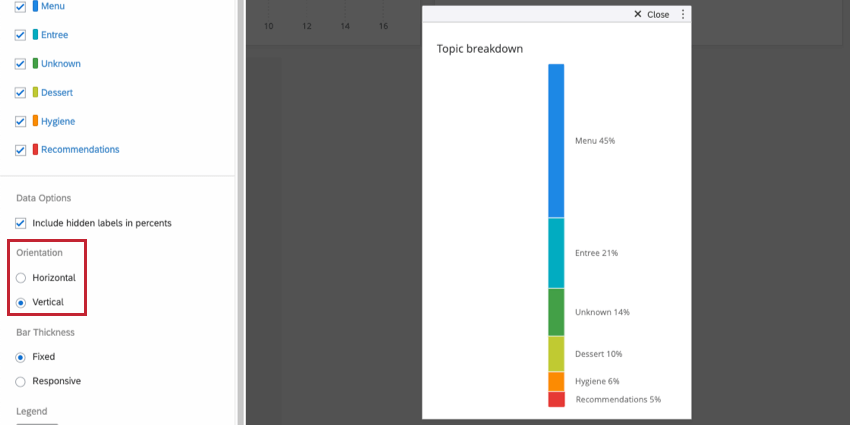
棒グラフの太さ
棒グラフの太さを決めることができます。固定された結果は、無駄のない細いバーとなる。回答結果は、ウィジェットをドラッグしてサイズを変更すると、バーが太くなります。回答横棒は高さが高くなるにつれて太くなり、回答縦棒は幅が広くなるにつれて太くなる。
ラベル
内訳棒グラフウィジェットのカラフルなエリアのラベルに表示される情報量を決めることができます:
- パーセント:バーの特定の細分化に該当する回答の割合を表示します。
- ラベルLabelsセクションの各値に割り当てられたラベルを表示します。
- 回数:バーの特定の細分化に該当する回答数を表示します。